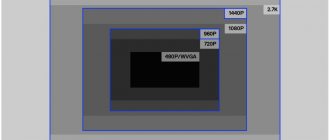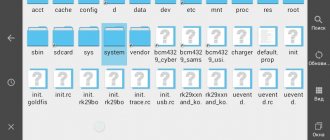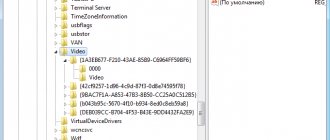Разрешением экрана называется величина, которая определяет количество точек на ту или иную единицу площади. Разрешение экрана выражают в количестве пикселей по горизонтали и вертикали, например, 1280×720. Это говорит о том, что ширина в примере составляет 1280 пикселей, высота — 720 пикселей.
Как узнать разрешение дисплея на своем смартфоне? Способов масса. Самый простой — это обратиться к спецификации своего устройства на официальном сайте производителя, где указана нужная информация. Часто ее указывают и на упаковке смартфона, хотя и не всегда. Мы покажем вам едва ли не простейший способ, для которого вам понадобится только сам смартфон.
Делаете скриншот экрана, для чего обычно нужно нажать на клавиши увеличения звука + Power или уменьшения звука + Power. Если картинка осталась на экране, здорово, в нашем же примере она сохраняется в галерее, но не показывается на экране. Поэтому открываем галерею.
Находим скриншот, тапаем по нему.
В верхней части окна нажимаем на три точки, появляется меню, выбираем «Сведения».
Видим ширину и высоту — это и есть разрешение, в нашем примере — 1080×1920 пикселей.
Однако этот способ не всегда достоверный. Связано это с тем, что разрешение экрана можно менять, поэтому в указанном примере будет указано именно текущее разрешение. Также стоит указать, что некоторые производители указывают в спецификации максимальное разрешение дисплея, которое доступно только в определенных режимах.
Разрешением экрана называется величина, которая определяет количество точек на ту или иную единицу площади. Разрешение экрана выражают в количестве пикселей по горизонтали и вертикали, например, 1280×720. Это говорит о том, что ширина в примере составляет 1280 пикселей, высота — 720 пикселей.
Как узнать разрешение дисплея на своем смартфоне? Способов масса. Самый простой — это обратиться к спецификации своего устройства на официальном сайте производителя, где указана нужная информация. Часто ее указывают и на упаковке смартфона, хотя и не всегда. Мы покажем вам едва ли не простейший способ, для которого вам понадобится только сам смартфон.
Делаете скриншот экрана, для чего обычно нужно нажать на клавиши увеличения звука + Power или уменьшения звука + Power. Если картинка осталась на экране, здорово, в нашем же примере она сохраняется в галерее, но не показывается на экране. Поэтому открываем галерею.
Как узнать разрешение экрана телефона через настройки?
Узнать разрешение экрана телефона может быть необходимо при работе с определенными программами или приложениями. Если они совместимы, то и работать программа будет без нареканий. Если же разрешение не соответствует требованиям, работа с приложением может сопровождаться ошибками, искажением изображений и так далее. Кроме того, точное разрешение позволяет подобрать подходящее изображение, например, для фона рабочего стола или экрана блокировки.
Не на всех мобильных устройствах разрешение экрана можно узнать в настройках. Однако в первую очередь стоит попробовать именно этот способ, так как он один из самых легких и быстрых. Например, на смартфонах производства Samsung этот метод гарантированно сработает. Чтобы узнать разрешение экрана, пользователю нужно:
Здесь будет доступно несколько значений, одно из которых активировано в данный момент. Это количество точек — текущее разрешение экрана телефона. Самое большое число из перечисленных значений является максимальным разрешением экрана телефона, которое можно выбрать вручную. Именно это число и стоит использовать для сравнения с требованиями приложений или программ.
Изменение настроек дисплея без использования специальных программ
Можно внести соответствующие настройки без использования приложений. Все, что потребуется — файловый менеджер, например, ES Проводник, Проводник, ES File Explorer. В магазине Google Play можно найти множество удобных и бесплатных приложений. Пользователям придётся открыть root-доступ на своём планшетном компьютере или смартфоне. Такой способ подойдёт только для рутованых устройств.
Далее необходимо найти в файловой системе планшета либо смартфона папку System. В ней обязательно будет присутствовать файл «build.prop», который отвечает за настройки разрешения гаджета. Его следует открыть, использую любой текстовый редактор. После этого следует выполнить команду Операции — Изменить. В итоге станет доступным изменение разрешения. Следует изменить числовое значение в строке «ro.sf.lcd_density=(цифры)».
После установки новых параметров все изменения следует сохранить и перезагрузить мобильное устройство. Такие действия активируют новые настройки. Мы не рекомендуем значительно менять разрешение, поскольку это может навредить мобильному устройству и стать причиной некорректной работы.
Как узнать разрешение экрана через приложение AIDA64?
На многих смартфонах, например, Xiaomi (Redmi), узнать разрешение экрана в настройках нельзя. Для этого необходимо использовать сторонние приложения, которые считывают информацию о всех показателях смартфона (температура, состояние датчиков и т.д.) и предоставляют ее владельцу в понятном виде. Одно из таких бесплатных приложений — AIDA64. Чтобы узнать разрешение экрана, следуйте простой инструкции:
Первый способ
Подходит далеко не всем пользователям: некоторые устройства, как правило, флагманского сегмента позволяют менять разрешение экрана, и в этом случае оно будет указано в настройках. Покажем пример на базе смартфона Samsung.
Заходите в раздел «Дисплей».
Находите подраздел «Разрешение экрана», открываете его.
И смотрите на максимальное разрешение экрана — это оно и есть.
В некоторых случаях по умолчанию используется не максимальное разрешение, как в примере, но это уже другой вопрос.
MultiTouch Visualizer 2
Простой тест на количество прикосновений. В отличии от многих подобных приложений, MultiTouch Visualizer 2 чётко перехватывает любое касание. При наложении областей определения и совпадении точек по оси расположения, нет никаких подвисаний. Взаимодействие с сенсором идёт на аппаратной основе, поэтому можно не оглядываться на искусственное ограничение — приложение считывает столько прикосновений, сколько позволяет тачскрин устройства. Из дополнительных функций MultiTouch Visualizer 2 умеет определять расстояние между двумя точками касания и длину щипка зуммирования. Приложение хоть и не новое, зато очень надёжное, при этом оно распространяется полностью бесплатно, даже без назойливых рекламных баннеров.
Плюсы:
- нет программного лимита на количество касаний;
- точность и производительность;
- бесплатно и без рекламы.
Минусы:
- объективных минусов нет.
Второй способ
Если ваш смартфон использует только одно разрешение, поступите иначе — сделайте скриншот. Как его сделать, мы рассказывали далеко не один раз — пример для смартфона Samsung.
Когда скриншот сделан, зайдите в галерею.
Тапните по скриншоту.
Нажмите на кнопку «Меню» или «Инфо». Последняя может быть в виде буквы i, в нашем же примере необходимо нажать на три точки.
И уже здесь появится используемое разрешение экрана:
Только помните, что для фотографий, созданных с помощью камеры смартфона, этот вариант не подходит — у изображение может быть совершенно иное разрешение.
Друзья! Если наш сайт помог вам или просто понравился, вы можете помочь нам развиваться и двигаться дальше. Для этого можно:
Источник
Разрешение экрана на Android: зачем менять и как это сделать
В рекламе гаджетов часто делают акцент на качестве изображения и постоянно забывают о том, что дело не только в матрице. Крутость картинки во многом зависит от того, какое разрешение поддерживает дисплей устройства. И если про настройку этого параметра на компьютерном мониторе знают все, то про разрешение экрана на Android-устройстве почему-то постоянно забывают. Регулировка разрешения экрана позволяет оптимизировать работу гаджета.
Таблица параметров экрана и рекомендации
Приводим в таблице виды разрешений экрана и другие взаимосвязанные параметры дисплея в встречающихся сегодня смартфонах.
| Разрешение/плотность | Диагональ | Ценовая категория |
| 480х800 и 480х854 px (WVGA) 160 или 240 dpi | 3.5 — 4 дюйма | Устанавливаются на недорогих моделях начального уровня |
| 540х960 px (qHD), 160,240 или 320 dpi | 4.5 — 4.8 дюйма | Используются на моделях бюджетного уровня |
| 720х1280 px (HD), 240 или 320 dpi | 4.8-5.5 дюйма | Среднеценовой сегмент моделей |
| 1080х1920 – (Full-HD), 320, 480 или 640 dpi | 4.8-7 дюймов | Флагманский сегмент моделей |
| 1440х2560 px. (QuadHD), 480 или 640 dpi | 5-7 дюймов | Новомодные, но редко встречающиеся в 2022 году смартфоны с экраном 4К формата. |
При выборе гаджета с большим дисплеем (от 5 дюймов) для хорошей четкости параметры матрицы должны быть не ниже 720х1280 px плотностью от 240 dpi. Картинка на дисплее с большой диагональю и низким разрешением из-за низкой плотности пикселей будет размытой и менее четкой, чем на дисплее с оптимальным сочетанием взаимосвязанных характеристик.
Насколько оправдано применение в смартфонах дисплея формата 4К – вопрос спорный. При таких размерах для человеческого глаза разница с тем же Full HD практически будет незаметна. Кроме того, сегодня очень малое количество программ для смартфона поддерживают такое качество картинки. Поэтому покупка смартфона с высоким разрешением экрана – скорее дань моде, нежели реальная выгода.
Важно! Известно, что при 100% зрении в идеальных условиях глаз человека способен различать точки плотностью до 350 dpi, и то при идеальных условиях. Для относительно комфортного восприятия достаточно значений от 250 dpi.
Стоит помнить, что во включенном состоянии плотный по пикселям и с большим разрешением экран смартфона влияет на истощение запаса аккумулятора (подзарядка требуется чаще). Поэтому рекомендуется выбирать гаджет с оптимальным разрешением экрана, соответствующим его уровню производительности, размеру диагонали и емкости АКБ. Какое разрешение экрана смартфона лучше — зависит от предпочтений покупателя.
Понятие разрешения экрана
На техническом языке разрешение дисплея обозначает количество мелких точек (пикселей), которые помещаются на экране по высоте и ширине. Пиксели могут иметь квадратную, прямоугольную и шестигранную форму.
В качестве основных единиц измерения разрешения используют ppi (количество пикселей на дюйм), но есть и другие величины: dpi, spi и lpi, которые используют в других сферах, например, для определения качества печати.
Чтобы разобраться в том, что такое разрешение, на практике, попробуйте максимально близко приблизить любое изображение. Лучше всего ставить этот эксперимент на ПК в каком-то графическом приложении для рисования, тогда вы гарантированно увидите, как картинка распадается на отдельные точки. Такой же принцип используется при создании изображения на дисплее смартфона, и чем больше количество составных точек, тем лучше.
Сколько PPI нужно на самом деле
Установлено, что большинство людей с остротой зрения 10/10 способны различить объекты размером 1 угловую минуту. Это проистекает из устройства нашего глаза, точнее, из количества колбочек, воспринимающих свет.
Чем ближе объект к глазу, тем более мелкие детали мы можем распознать. Но только до определенного предела. Наша «оптическая система» также имеет пределы по подстройке фокусного расстояния. На объекты, расположенные ближе 25 см, глаз фокусируется с трудом, и чем ближе — тем хуже. На расстоянии наилучшего зрения (250 мм) линейный размер одной угловой минуты составляет
Значение плотности пикселей, соответствующее этому размеру, равно 358 PPI. Таким образом, для большинства людей более высокая плотность пикселей смысла просто не имеет.
Как узнать разрешение экрана на Android-устройстве
Производители и продавцы мобильных устройств часто игнорируют такой параметр, как разрешение дисплея. Им проще указать диагональ, количество передаваемых цветов и написать что-то умное в стиле Full HD. Но без простых трудяг-пикселей дела не будет, и поэтому важно знать, как посмотреть разрешение экрана на Android. Сделать это можно с помощью следующих способов.
Стандартный метод – через настройки телефона
Это самый простой метод определения разрешения экрана мобильного устройства. Достаточно открыть меню «Настройки», перейти в подменю «О телефоне», где найти нужный пункт с указанием текущего значения.
В силу обилия производителей и марок гаджетов, а также версий прошивок Android, у многих пользователей может не быть этого пункта в данном подменю. Для Android-устройств подобная путаница вполне нормальна, переживать не стоит.
Через скриншот экрана
Этот способ несколько сложнее, но зато гарантированно подходит всем владельцам мобильных устройств на Android. Нужно сделать скриншот экрана с помощью одновременного нажатия клавиш громкости и блокировки. На некоторых устройствах используется другая комбинация кнопок, но это не повлияет на конечный результат.
Затем следует открыть полученное изображение через галерею, найти пункт дополнительных действий, в котором выбрать функцию «Сведения». В открывшейся таблице будут представлены параметры ширины и высоты картинки, выраженные в пикселях. Это и есть текущее разрешение.
Через установку специального приложения
Подробнее о специальных приложениях для управления разрешением экрана на смартфонах и планшетах мы расскажем далее.
Использование приложения SecondScreen
Увеличить или уменьшить разрешение помогут такие приложения, как Resolution Changer Pro, SecondScreen. Как и в предыдущих способах, необходим root-доступ. Программа SecondScreen может:
К преимуществам приложения SecondScreen можно отнести возможность подключения гаджета к интернету через Bluetooth либо Wi-Fi. Оно может отключить подсветку экрана смартфона либо планшета для поиска в интернете после подключения гаджета к большому экрану. При этом сенсорный дисплей останется активным. Приложение SecondScreen можно установить через магазин Google Play. Оно является бесплатным, что будет дополнительным преимуществом для многих пользователей.
Разрешение экрана планшета либо смартфона, который работает на операционной системе Андроид, не всегда соответствует требованиям юзеров. В таком случае можно изменить параметры устройства. Для этого существуют специальные приложения. Можно внести изменения вручную, используя знания о файловой системе оболочки Андроид. Сложности могут возникнуть лишь с получение root-прав, которые необходимы для подобных действий.
Источник
Как изменить разрешение дисплея на смартфоне/планшете
Изменение разрешения – это не уменьшение размера экрана на телефоне Android. Возможно, после изменения настроек какая-то часть дисплея станет неактивной, но это связано с тем, что выбранные параметры не подходят под диагональ экрана. Изменяется не размер, а количество пикселей в каждом дюйме видимой области, таким образом происходит управление качеством изображения.
Чтобы не прогадать с данной настройкой, в сети можно найти калькулятор разрешения, где при вводе размеров монитора пользователь получает данные в пикселях.
Зачем производить манипуляции с разрешением дисплея? Как правило, эти настройки используют в следующих случаях:
А теперь давайте рассмотрим, как можно изменить разрешение экрана на Android-планшете или смартфоне.
Программа LCD Density Modder Pro
Приложение LCD Density Modder Pro не стоит использовать неопытным пользователям мобильных устройств. Оно бесплатное, найти его легко в магазинах приложений или на различных сайтах. Упрощенная версия есть на Google Play, но там можно только посмотреть текущие и доступные настройки.
Чтобы с помощью LCD Density Modder Pro изменить разрешение экрана, для начала следует получить права администратора, то есть рутировать. Дальше работа с программой максимально проста, следует выбрать значение из списка или ввести любое на выбор.
Разработчики ОС Android не зря ограничили владельцев устройств в правах, т.к. необдуманные действия могут привести к серьезной поломке, вплоть до превращения смартфона в «кирпич». Поэтому если вам просто интересно поэкспериментировать с разрешением экрана, обратите внимание на следующую программу.
Программа SecondScreen
Название приложения SecondScreen переводится как «второй экран». Оно есть в свободном доступе на Google Play, для работы не требует прав администратора. Запуская программу, вы активируете второй рабочий экран, для которого можете задать разрешение по своему выбору. Программа сама подскажет, какие параметры подходят вашему устройству.
Использование приложения LCD Density Modder Pro
Системная утилита LCD Density Modder Pro позволяет поменять разрешение вашего смартфона или планшета, работающего на операционной системе Андроид. Но следует отметить, что программа будет работать лишь на гаджетах после получения root-прав. Предварительно мы рекомендуем создать резервную копию файлов, поскольку вносимые изменения могут привести к непредвиденным результатам. При установке несовместимого значения разрешения придётся осуществить сброс настроек. В таком случае только резервное сохранение поможет сохранить важную информацию.
Программа имеет английский интерфейс, который будет понятен и удобен большинству юзеров. После внесения изменений на дисплее будет отображаться больший объем данных, что, безусловно, является основной целью проводимых изменений. Очень важно задавать корректные значения, которые будут совместимы с гаджетом.
К особенностям программы LCD Density Modder Pro можно отнести возможность сохранять удобные настройки, чтобы применить их в нужный момент. Можно осуществлять импорт, экспорт, удаление таких параметров. Программа совместима с большинством современных мобильных устройств, поскольку для успешного использования требуется версия Андроид не ниже 2.2.
Как узнать разрешение экрана телефона
Разрешением экрана смартфона принято называть величину, определяющую количество точек на единицу площади. Говоря простыми словами, разрешение экрана – это соотношение ширины и высоты дисплея смартфона. Раньше практически все смартфоны производились со стандартными показателями разрешения дисплеев – 1920х1080, 1280х720 пикселей и т.д. А сейчас выпускается огромное разнообразие моделей смартфонов с различными разрешениями. В сегодняшней статье поговорим о том, как определить разрешение экрана своего телефонного устройства:
Определить разрешние экрана онлайн.
На этой странице вы можете определить разрешение экрана своего монитора в пикселях. Сделать это очень просто и быстро можно в режиме онлайн. Наверху вы видите ваше текущее разрешение в px (пикселях), которое определилось автоматически. То есть, по большому счету, вам просто нужно зайти сюда и ознакомться с результатами моментального определения. Если вам требуется узнать разрешение монитора, то наш сервис вам в этом поможет.
Как определяется разрешение?
Во всех современных браузерах существуют функции, позволяющие сообщить открытому сайту некоторую техническую информацию о компьютере клиента. Это требуется для того, чтобы сайты могли верстаться с учетом индивидуальных особенностей различных устройств. Одной из таких функций и является возможность узнать пиксельное разрешение экрана. Во-избежание ошибки мы также разработали специальный алгоритм, который выполняет двойную проверку разрешения. Таким образом, диагностическая информация на нашем сайте обладает высокой степенью достоверности. Результаты тестирования на множестве компьютеров убедительно показали, что вероятность ошибки при определении практически равна нулю.
Простой способ узнать разрешение экрана
Способ №1 Официальный сайт
Проще всего узнать точные показатели разрешения своего смартфона, посетив официальный сайт производителя. Для этого нужно ввести в поисковую строку любого поисковика следующую фразу: “LG K8 официальный сайт” (вместо “LG K8” укажите название модели своего смартфона). Поисковик выдаст список сайтов, среди которых необходимый сайт будет присутствовать в числе первых.
Там можно будет ознакомиться со всеми характеристиками своего устройства. Также производители часто указывают разрешение экрана и на упаковке от телефона или же в инструкции по использованию. Если по каким-либо причинам инструкция и упаковка от смартфона не сохранились, а посещать сайт производителя нет желания, то переходим к следующему способу.
Способ №2 Скриншот
Данный способ подходит для любых моделей смартфонов. Рассмотрим пример на смартфоне LG K8:
• Сделайте скриншот экрана. Практически на всех моделях смартфонов скриншот делается путем одновременного нажатия сразу двух клавиш: клавиша уменьшения громкости звука + кнопка выключения.
• Сделав скриншот, найдите его в галерее и вызовите контекстное меню. Чаще всего контекстное меню вызывается посредством длительного нажатия на изображение.
• Перейдите в раздел “Сведения”, в котором и будут присутствовать показатели разрешения.
К сожалению, данный способ не совсем точный. Это объясняется тем, что разрешение экрана можно менять в настройках, поэтому в случае с указанным примером можно будет определить только тот показатель разрешения, который установлен в настройках на данный момент. Также стоит отметить, что на некоторых моделях смартфонов указанное в характеристиках максимальное разрешение экрана становится доступным лишь в определенных условиях.
В заключение стоит упомянуть еще об одном способе. В некоторых моделях смартфонов параметры разрешения экрана можно отыскать в разделе общих настроек, который обычно называется “Экран” или ”Дисплей”.
Источник
Откуда взялись 2К, 4К, 8К
Существуют больше 30 разнообразных форматов разрешений, начиная от QVGA 240х320 px и заканчивая ошеломляющим 10K с разрешением 10240×5760 px. Самые распространенные разрешения экрана вы можете изучить ниже.
| Наименование | Разрешение | Соотношение сторон |
| HDTV (Full HD) (FHD) 1080p | 1920×1080 | 16:9 |
| WUXGA | 1920×1200 | 16:10 |
| 2K DCI (Cinema 2K) | 2048×1080 | 19:10 |
| QWXGA | 2048×1152 | 16:9 |
| QXGA | 2048×1536 | 4:3 |
| UWHD | 2560×1080 | 64:27 |
| WQXGA (WQHD) (QHD 2K) | 2560×1440 | 16:9 |
| WQXGA | 2560×1600 | 16:10 |
| QSXGA | 2560×2048 | 5:4 |
| WQXGA+ | 3200×1800 | 16:9 |
| WQSXGA | 3200×2048 | 25:16 |
| QUXGA | 3200×2400 | 4:3 |
| Ultra WQHD | 3440×1440 | 21:9 |
| 4K UHD (Ultra HD) | 3840×2160 | 16:9 |
| WQUXGA | 3840×2400 | 16:10 |
| 4K DCI (Cinema 4K) | 4096×2160 | 19:10 |
| 5K / UHD + | 5120×2880 | 16:9 |
| HSXGA | 5120×4096 | 5:4 |
| WHSXGA | 6400 × 4096 | 25:16 |
| HUGA | 6400 × 4800 | 4:3 |
| 8K UHD (UHDTV-2X) | 7680 × 4320 | 16:9 |
| WHUXGA | 7680 × 4800 | 16:10 |
| 10K | 10240 × 5760 | 16:9 |
| 12K | 11520 × 6480 | 16:9 |
Внимательные читатели заметили, что в таблице есть пара разных строк с обозначениями 2К. Аналогичная ситуация и с разрешением 4К. На самом деле под формат 4К существуют сразу несколько разных разрешений:
| Академический 4K | 3656 × 2664 | 1,37:1 |
| Кашетированный 4K | 3996 × 2160 | 1,85:1 (Flat) |
| Полнокадровый 4K | 4096 × 3072 | 1,33:1 (4:3, 12:9) |
| Широкоэкранный 4K | 4096 × 1716 | 2,39:1 (Scope) |
| DCI 4K | 4096 x 2160 | 1,89:1 (256:135) |
| Ultra HD 4K | 3840 × 2160 | 1,78:1 (16:9) |
По горизонтали практически все они приближены к четырем тысячам пикселей, а вот разрешение по вертикали напрямую зависит от соотношения сторон. Истинным 4К в данном случае называют DCI 4К, используемый в кинематографе. Однако соотношение сторон такого формата не подходило для мониторов и телевизоров. Именно поэтому Ассоциация потребительской электроники (CEA) в 2012 году утвердила единый 4К формат для цифровой электроники, который и получил название Ultra HD 4K.
Это означает, если на коробке монитора или телевизора указано 4К, то согласно принятой спецификации он будет иметь разрешение именно 3840х2160.
Аналогичная ситуация и с 2К — истинным считается DCI 2K 2048×1080, однако среди мониторов и телевизоров под 2К понимают форматы UWHD (2560×1080) или QHD (2560×1440).
По аналогии с уже установившимися 2К и 4К, формату 8К соответствует разрешение 7680×4320 пикселей.
Как проверить разрешение экрана смартфона
Разрешением экрана называется величина, которая определяет количество точек на ту или иную единицу площади. Разрешение экрана выражают в количестве пикселей по горизонтали и вертикали, например, 1280×720. Это говорит о том, что ширина в примере составляет 1280 пикселей, высота — 720 пикселей.
Как узнать разрешение дисплея на своем смартфоне? Способов масса. Самый простой — это обратиться к спецификации своего устройства на официальном сайте производителя, где указана нужная информация. Часто ее указывают и на упаковке смартфона, хотя и не всегда. Мы покажем вам едва ли не простейший способ, для которого вам понадобится только сам смартфон.
Делаете скриншот экрана, для чего обычно нужно нажать на клавиши увеличения звука + Power или уменьшения звука + Power. Если картинка осталась на экране, здорово, в нашем же примере она сохраняется в галерее, но не показывается на экране. Поэтому открываем галерею.
Находим скриншот, тапаем по нему.
В верхней части окна нажимаем на три точки, появляется меню, выбираем «Сведения».
Видим ширину и высоту — это и есть разрешение, в нашем примере — 1080×1920 пикселей.
Однако этот способ не всегда достоверный. Связано это с тем, что разрешение экрана можно менять, поэтому в указанном примере будет указано именно текущее разрешение. Также стоит указать, что некоторые производители указывают в спецификации максимальное разрешение дисплея, которое доступно только в определенных режимах.
Разрешением экрана называется величина, которая определяет количество точек на ту или иную единицу площади. Разрешение экрана выражают в количестве пикселей по горизонтали и вертикали, например, 1280×720. Это говорит о том, что ширина в примере составляет 1280 пикселей, высота — 720 пикселей.
Для чего нужно знать разрешение экрана телефона?
Одним из главных параметров в сотовом телефоне или планшете является разрешение экрана. Сегодня на устройства интерактивной связи разработчики предлагают немало развлекательных приложений, игр, музыки и программ. Естественно, это накладывает на характеристики мобильного телефона определенные требования.
Следует заметить, что производители приложений и других типов ПО стремятся максимально воспроизвести совместимость устройства и программы. Иными словами, независимо от типа гаджета, предпочтений владельца айфона или айпада, игры должны запускаться и не «виснуть».
В достижении этой цели определенную роль играет оперативная память устройства. Однако главным критерием является разрешение экрана. Ведь грамотно подобранный размер приложения позволяет не только запустить его, но и обеспечить поддержку функционала управления.
К тому же при правильном выборе владельцы гаджетов не будут ругаться на белые полосы по краям экрана, различные степени растягивания/сжатия изображения. Возникает правомерный вопрос: как узнать разрешение экрана телефона?
Советы по подбору модели гаджета
Если вы решили сменить устройство на более современное, то стоит изучить информацию по каждой модели заранее.
- Так, первоначально для себя определяется круг функций, которые наиболее часто используемые. Это может быть аппарат с защищенным корпусом (не боится ударов, влаги, пыли), с 2-мя SIM-картами, с хорошей камерой или мощной батареей.
- Теперь следует выяснить, какую форму гаджета вы предпочитаете. В продаже имеются аппараты сотового типа в виде раскладушек, слайдеров, с сенсорными экранами и классические варианты.
- В большинстве случаев выбор падает на сенсорный экран. Он подразделяется на 2 типа – стилус или палец являются управляющим элементом? В первом варианте в комплекте выдается палочка-стилус. Модели гаджетов этого типа позволяют легко рисовать, набирать смс. Однако управляющий элемент часто теряется.
- Теперь настала очередь для определения характеристик смартфона или айфона. В момент покупки лучше не доверять продавцам-менеджерам. Поэтому вопрос о том, как узнать разрешение экрана телефона становится наиболее актуальным. Если вы внимательно читали статью-рекомендацию, то уже знаете основные методики определения этого параметра. Так же следует узнать наличие иного функционала гаджета. Здесь имеется в виду оперативная память, возможность монтажа встроенной карты, Bluetooth, Wi-Fi и прочее.
Что же такое разрешение экрана?
В самом начале мы определили, почему так важно уделить внимание этой характеристике. Однако не дали определение столь часто употребляемому термину. Давайте исправим данную ошибку?
Разрешение экрана – это количественное выражение, позволяющее решить какое количество точек в двух плоскостях (вертикаль/горизонталь) вмешает в себя экран гаджета. Каждая точка – это пиксель.
Например, одно из популярных разрешений экрана планшета – это 800х600. Если перевести на наш язык, то горизонталь монитора гаджета вмещает в себя 600 пикселей, а вертикаль – 800. Чем выше этот показатель, тем четче будет изображение.
Источник
PPI и тип устройства
Теперь для сравнения возьмем другое устройство. Например, 65-дюймовый телевизор Sony KD65A8BR2.
При разрешении в 3840х2160 плотность пикселей составляет всего 67! Почему так мало? Потому что телевизор мы смотрим на расстоянии 2-5 метров, а не 25 сантиметров. А та же 1 угловая минута на 2 метрах соответствует 0,5 мм. Т.е. максимальный PPI на таком расстоянии составит всего 50.
Выходит, что для каждого типа устройств имеется свой «хороший» показатель PPI. Ведь смартфон мы держим чуть ли не вплотную к лицу, планшет — подальше, монитор компьютера — уже почти в метре от глаз, а дальше всего — телевизор. Так какой же должна быть плотность пикселей экрана для каждого устройства?
С учетом всего вышеизложенного, на сегодняшний день оптимальные значения PPI для различной техники следующие:
Источник